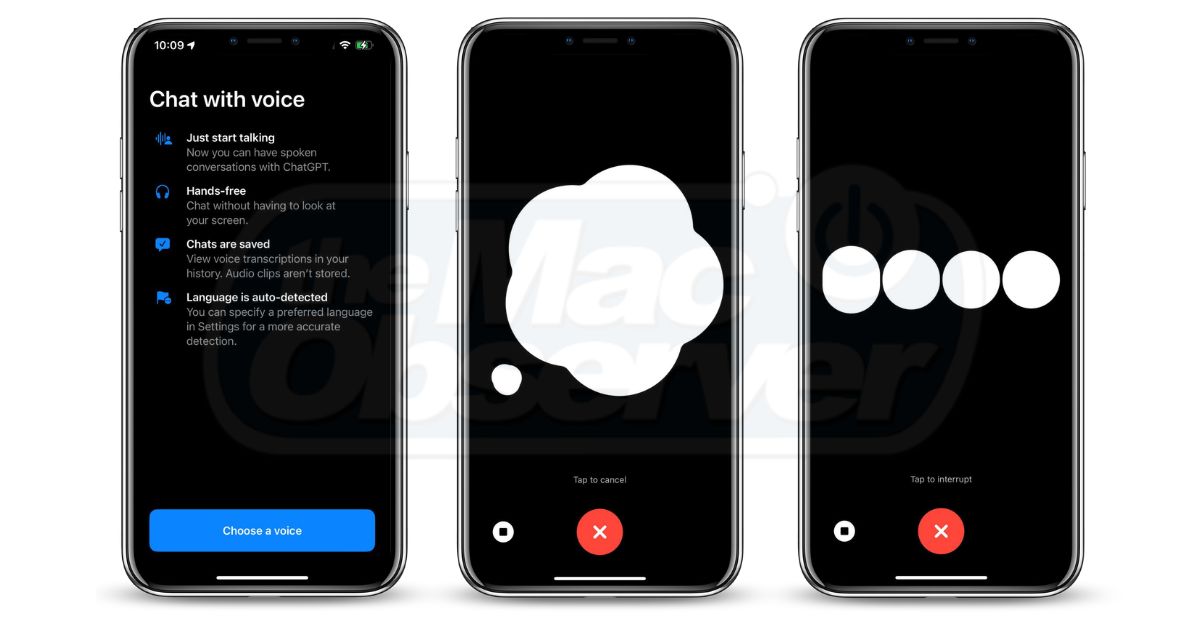La función de chat con voz, que antes era exclusiva para los suscriptores de ChatGPT Plus, finalmente está disponible para los usuarios gratuitos de ChatGPT. Puedes hacer preguntas a ChatGPT y él responde como Siri u otros asistentes de voz virtuales. Si esto te resulta intrigante, sigue leyendo para aprender cómo usar la función de voz de ChatGPT en tu iPhone.
ChatGPT Voice disponible para todos los usuarios gratuitos
ChatGPT es un chatbot de inteligencia artificial de OpenAI que ha ganado gran popularidad en el último año. El estilo conversacional que sigue ChatGPT es una de las razones por las que es tan popular. Para elevar esta experiencia, OpenAI ha hecho disponible la función de chat con voz en ChatGPT para todos los usuarios gratuitos en iPhone, que antes estaba limitada a los suscriptores de ChatGPT Plus.
El equipo de OpenAI introduce nuevas funciones a los suscriptores de ChatGPT Plus antes de lanzarlas gradualmente a los usuarios gratuitos. Asumimos que esto se hace para darle a la empresa tiempo no solo para refinar, sino también para fortalecer la seguridad del producto. Además, el número de usuarios de ChatGPT Plus es mucho menor que el número de usuarios gratuitos de ChatGPT.
Dicho esto, volvamos a la función de voz de ChatGPT en iPhone y veamos sus ventajas. Para empezar, la función de chat con voz te permite tener conversaciones habladas y manos libres con ChatGPT. Conserva el mismo estilo conversacional que a todos nos gusta.
Además, la función de chat con voz de ChatGPT reconoce automáticamente el idioma en el que estás hablando y responde en el mismo idioma. Y, puedo atestiguar que lo hace muy bien. También puedes cambiar el idioma principal/preferido. Finalmente, la compañía afirma que no almacena clips de audio. En cambio, las transcripciones de voz se guardan en el historial, al igual que cualquier otra conversación de texto de ChatGPT.
Usar la función de voz de ChatGPT en iPhone
Dado que ya tienes toda la información sobre la función de voz de ChatGPT, aprendamos cómo usarla. Si aún no lo has hecho, por favor instala la aplicación ChatGPT. Sigue la guía vinculada si nunca has utilizado la aplicación ChatGPT en tu iPhone antes. Luego, sigue los pasos a continuación para aprender cómo usar la función de voz de ChatGPT en tu iPhone.
Tiempo necesario: 5 minutos
Pasos para usar la función de voz de ChatGPT en iPhone.
Abre la aplicación ChatGPT en tu iPhone, inicia sesión en el servicio y luego toca el icono de auricular que es para el chat de voz ubicado junto al icono de texto a voz. Toca el botón Elegir una voz en la pantalla de Chat con voz. En la pantalla Elegir una Voz, se presentarán cinco voces: Ember, Breeze, Juniper, Sky y Cove. Toca cada una de estas cinco opciones una por una para escuchar y comprobar qué voz prefieres. Una vez que hayas seleccionado la voz preferida, toca el botón Confirmar.
Si tu iPhone muestra la ventana emergente de permiso “ChatGPT desea acceder al micrófono”, toca el botón Aceptar. Serás redirigido a la página de Voz de ChatGPT. Aquí, espera hasta que veas el mensaje de inicio de grabación en la pantalla. Una vez que aparezca el mensaje de inicio de grabación, dicta tu consulta. A veces, la función de voz de ChatGPT en iPhone puede proceder a responder a la consulta sin escucharla completamente. Para evitar estos problemas, toca y mantén presionado el mensaje de inicio de grabación en la pantalla para tener controles manuales. Suelta el dedo después de haber dictado toda la consulta.
Ahora, ChatGPT procesará tu consulta y proporcionará una respuesta en pocos segundos. Si no estás satisfecho con la respuesta, toca la pantalla en el mensaje “Toca para interrumpir” y podrás repetir la pregunta. Sin embargo, si quieres pausar la interacción, toca el botón Detener en la esquina inferior izquierda. Si quieres continuar, toca el botón Reproducir y repite tu consulta. Una vez que hayas obtenido respuestas a todas las preguntas deseadas, toca el botón X (cerrar) para finalizar la interacción. Se mostrará y guardará una transcripción de toda la conversación en el historial de ChatGPT.
Cambiar la voz de ChatGPT en iPhone
Puedes elegir una de las cinco opciones de voz que ofrece la aplicación ChatGPT. Es posible que te canses de escuchar la misma voz. O que quieras probar otras opciones de voz disponibles. Independientemente de la razón, así es como cambias la voz de ChatGPT en tu iPhone.
Abre la aplicación ChatGPT en tu iPhone. Toca el icono del menú hamburguesa en la esquina superior izquierda. Ahora, toca en tu perfil o en el icono de puntos suspensivos en la parte inferior para ir a la página de ajustes. Toca la opción de Voz bajo el menú de Voz. En la próxima pantalla, toca en las voces disponibles para escucharlas. Una vez que hayas seleccionado tu voz preferida, toca el botón Confirmar para cambiar la voz en la que ChatGPT responde.
Configurar el idioma principal/preferido para la voz de ChatGPT
La función de chat con voz de ChatGPT en iPhone tiene reconocimiento automático de voz. Detecta el idioma en el que estás hablando y responde en el mismo idioma. En mi experiencia, hace un buen trabajo detectando los idiomas y respondiendo en consecuencia. Sin embargo, puedes configurar un idioma principal/preferido si encuentras problemas. Sigue leyendo para aprender cómo cambiar o configurar el idioma principal para la función de chat con voz en ChatGPT en tu iPhone.
Abre la aplicación ChatGPT en tu iPhone. Toca el icono del menú hamburguesa en la esquina superior izquierda. Ahora, toca en tu perfil o en el icono de puntos suspensivos en la parte inferior. Toca la opción del idioma principal bajo el menú de Voz. Se abrirá una lista desplegable con todos los idiomas disponibles. Toca tu idioma preferido si está disponible en la lista.
Usar ChatGPT Voice como reemplazo de Siri en la serie iPhone 15 Pro
Siri es un buen asistente de voz, pero ¿y si pudieras usar ChatGPT como reemplazo de Siri? Si tienes un iPhone 15 Pro o iPhone 15 Pro Max, puedes asignar el botón Acción para activar la función de chat con voz de ChatGPT. Aunque hay soluciones alternativas para otros modelos de iPhone, nos centraremos en estos dos modelos en este artículo.
Ten en cuenta que ChatGPT Voice no funcionará tan bien como Siri en tu iPhone. Especialmente, en ciertos escenarios donde necesitas información en tiempo real. Sin embargo, se destaca en la mayoría de las otras áreas y lo hace mejor que Siri. Y si no te gusta, puedes desactivarlo y usar Siri. Asegúrate de instalar la aplicación Shortcuts antes de proceder con los pasos a continuación.
Abre la aplicación de Configuración en tu iPhone. Ve a la opción del Botón de Acción. Desliza y navega hasta la opción de Atajo y toca el botón Elegir un atajo debajo de la misma. En el menú emergente, desplázate hacia abajo y selecciona la aplicación ChatGPT. A continuación, selecciona la opción Iniciar Conversación de Voz para asignar esta función al botón Acción de tu iPhone.
De ahora en adelante, presionar el botón de Acción activará ChatGPT Voice y podrás usarlo como reemplazo de Siri en tu iPhone. Pero recuerda, si no estás suscrito a ChatGPT Plus, no podrás obtener información en tiempo real. Porque el ChatGPT básico funciona con el modelo GPT 3.5 que tiene información solo hasta enero de 2022.
Conclusión
La aplicación de ChatGPT ya tenía una función de texto a voz. Sin embargo, la adición de la función de chat con voz a la aplicación de ChatGPT en iPhone mejora esta experiencia ya que ChatGPT responde en lugar de solo mostrar las respuestas. Ahora está más cerca de ser un asistente de voz virtual que nunca. ¿Qué opinas sobre la función de chat con voz de ChatGPT? Haznos saber en los comentarios.